メニューオブジェクトの作成
このトピックでは、新しいメニューオブジェクトを画面またはコンテナに追加する方法およびその特定のプロパティについて説明します。
新しいメニューオブジェクトを作成するには、デザインモードで画面にアクセスする必要があります。
画面編集ページが表示されたら、左パネルの画面オブジェクトリストからメニューオブジェクトを探し、画面またはコンテナにドラッグアンドドロップします。
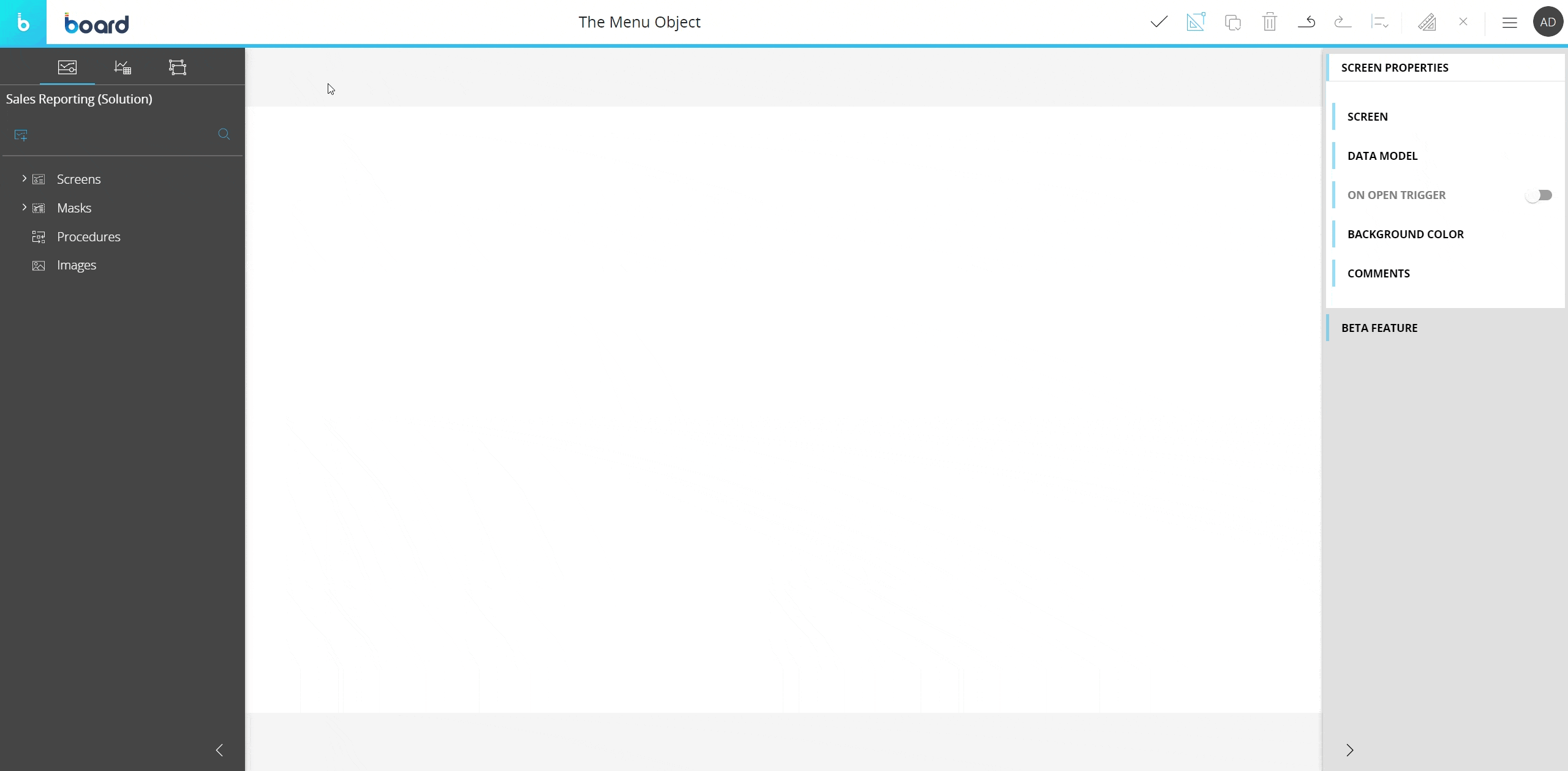
メニューオブジェクトは作成されしだいすぐに使用可能となり、リストされた画面への移動に使用できます。
メニューオブジェクトは、カプセルの画面一覧全体、または画面のサブグループ(画面一覧のフォルダ)だけを表示するように設定できます。メニューオブジェクトを作成すると、最初は画面一覧全体と関連付けられます(次の図を参照してください)。その他のカスタマイズオプションについては、メニューのプロパティと設定を参照してください。
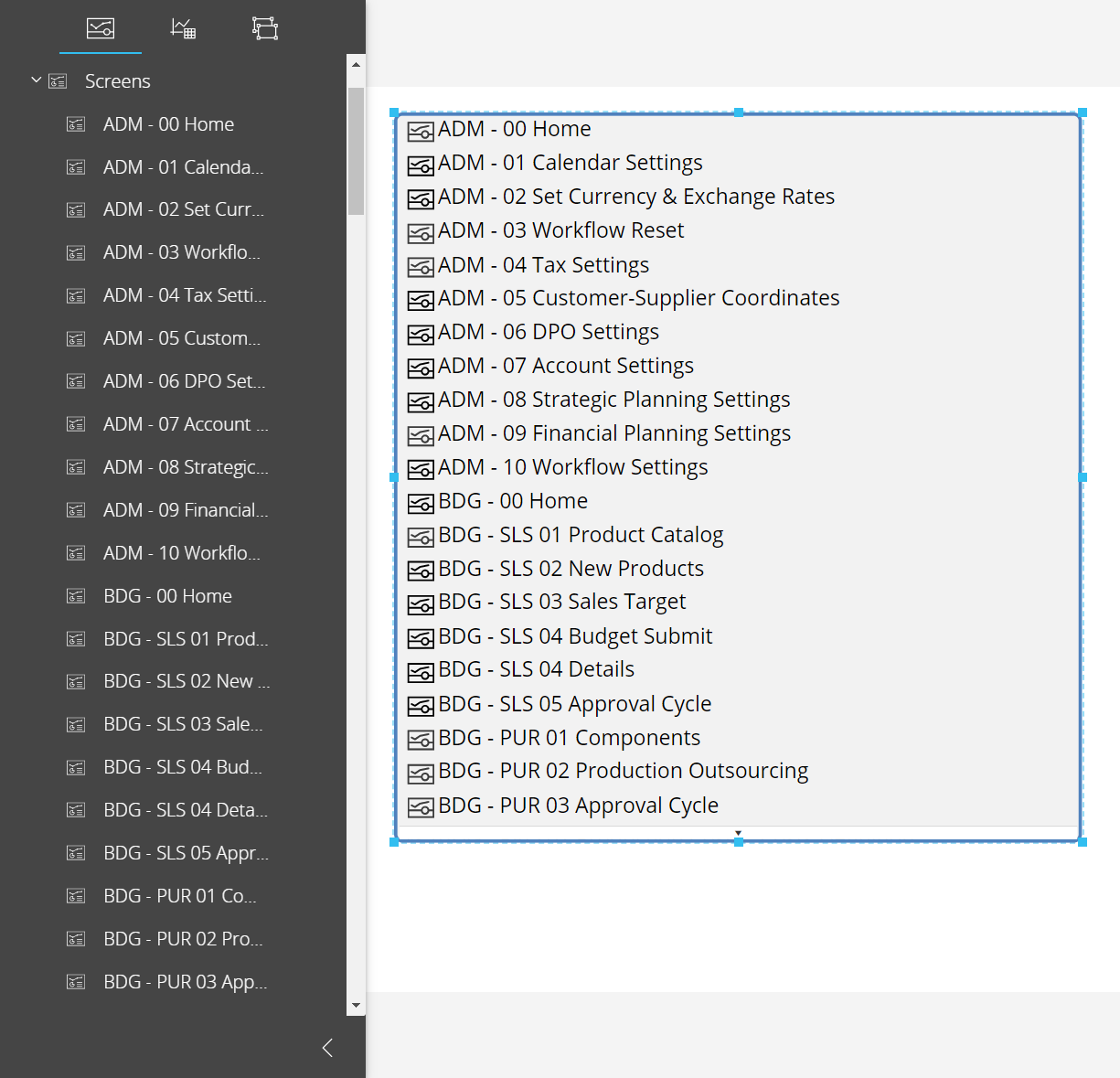
メニューオブジェクトは、他のすべてのオブジェクトと同様に、移動、サイズ変更、コピー/貼り付けによる複製、および画面上の他のオブジェクトとの連携が容易です。
詳細は、画面オブジェクトの構成を参照してください。
メニューのプロパティと設定
オブジェクトを選択すると、メニューのプロパティを画面編集ページのコンテキスト右パネルから使用できるようになります。
オブジェクトは、すべての画面オブジェクトに共通するすべてのオプションに対応しています。
メニューオブジェクトに固有のプロパティは、次の図で強調表示され、説明されています。
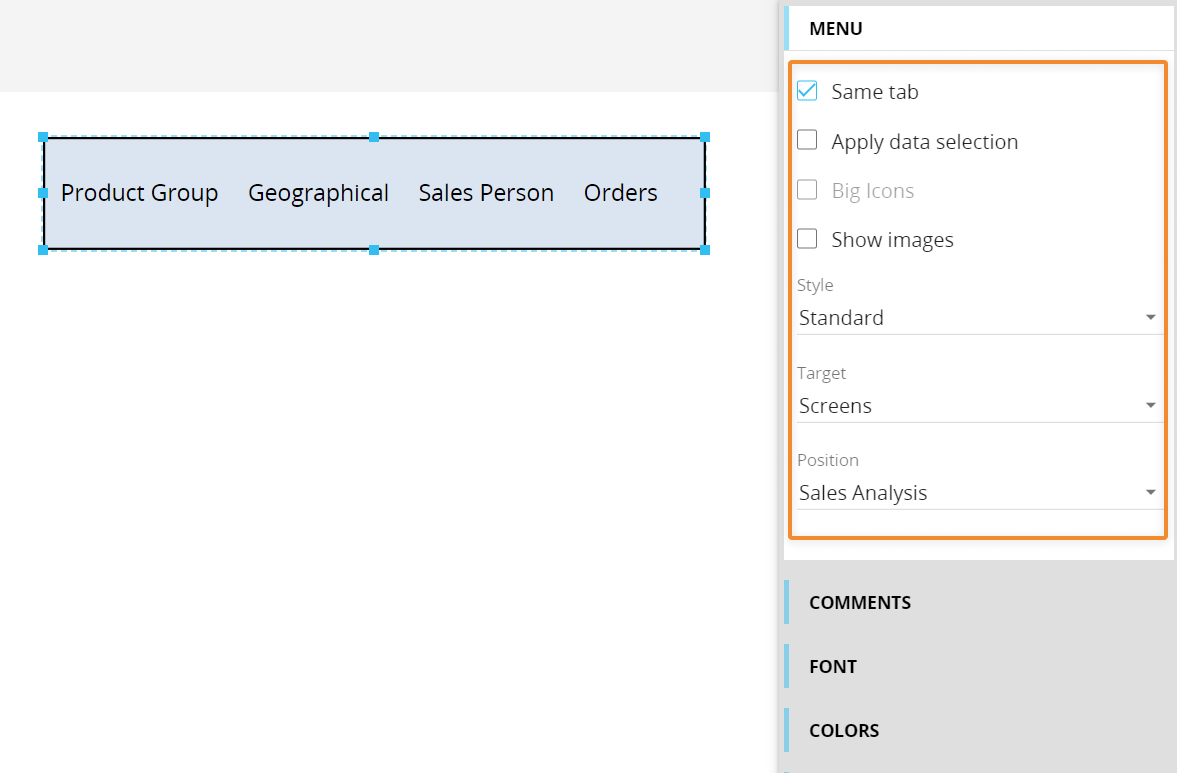
- [同じタブ(Same tab)]。移動先の画面を(新しいタブではなく)同じブラウザタブで開きます。 ターゲットプロパティが[カプセル(Capsules)]に設定されている場合、このオプションは無効となり、リンクされたカプセルは常に同じブラウザタブで開かれるようになります
- [データ選択を適用(Apply data selection)]。データ選択を適用します。 現在の画面選択を移動先の画面に適用します。 ページャからの選択は、開かれる画面にそのページャが存在しない場合、固定選択(画面選択)として転送されます。
ターゲットプロパティが[カプセル(Capsules)]に設定されている場合、このオプションは無効となり、リンクされたカプセル(ホーム画面)は常にアクティブな選択を継承します。 - [大きいアイコン(Big Icons)]。このオプションをチェックすると、各メニューアイテムの前に表示されるすべてのアイコンが拡大表示されます。このオプションは、「標準」メニュースタイルでは使用できません。
- [画像を表示(Show images)]。 このオプションをチェックすると、カプセル、フォルダ、または画面のアイコンを各メニューの前に表示されます。このオプションは、「標準」メニュースタイルでは使用できません。
- [スタイル(Style)]。メニュースタイルを次から選びます。 標準、アコーディオン、縦、または横
- [ターゲット(Target)]。 メニューに画面とカプセルのどちらを表示するかを選択します。
- [位置(Position)]。メニューに表示する画面のサブグループ(画面一覧のフォルダ)、またはデフォルトオプションである一覧全体(ルート)を選択します。
デザインモードでのメニューオブジェクトの操作
デザインモードでは、メニューオブジェクトはインタラクティブな機能に対応していません。他の画面またはカプセルへのリンクは機能しません。メニューの最終的な動作を確認する必要がある場合、プレイモードに切り替えてください。
詳細情報: